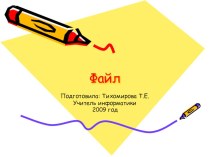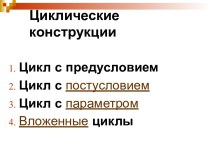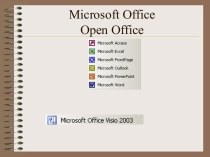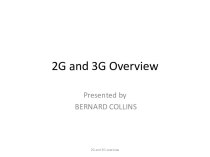- Главная
- Разное
- Бизнес и предпринимательство
- Образование
- Развлечения
- Государство
- Спорт
- Графика
- Культурология
- Еда и кулинария
- Лингвистика
- Религиоведение
- Черчение
- Физкультура
- ИЗО
- Психология
- Социология
- Английский язык
- Астрономия
- Алгебра
- Биология
- География
- Геометрия
- Детские презентации
- Информатика
- История
- Литература
- Маркетинг
- Математика
- Медицина
- Менеджмент
- Музыка
- МХК
- Немецкий язык
- ОБЖ
- Обществознание
- Окружающий мир
- Педагогика
- Русский язык
- Технология
- Физика
- Философия
- Химия
- Шаблоны, картинки для презентаций
- Экология
- Экономика
- Юриспруденция
Что такое findslide.org?
FindSlide.org - это сайт презентаций, докладов, шаблонов в формате PowerPoint.
Обратная связь
Email: Нажмите что бы посмотреть
Презентация на тему Таблицы и диаграммы Word
Содержание
- 2. Оглавление:Создание таблицы;Добавление границ к таблице;Добавление заливки к таблице;Удаление ячеек и таблиц;Диаграмма;Типы диаграмм;Создание диаграмм;Форматирование диаграмм;Удаление диаграмм.
- 3. Создание таблицы1 Способ:Щелчок по кнопке Вставить таблицу на панели Стандартная раскроет панель выбора размерности таблицы.
- 4. 2 Способ:Диалоговое окно Вставка таблицы открывается с помощью команды Таблица → Добавить → Таблица.
- 5. Добавление границ к таблице1. Щелкните по таблице;2. Команда
- 6. Добавление заливки к таблице 1. Щелкните ее
- 7. Удаление ячеек и таблицУдалить ячейки:1. Выделить ячейки или
- 8. ДиаграммаДиаграмма – самостоятельный объект электронной таблицы, который
- 9. Типы диаграммЛинейчатая (представляет собой привычный график); Поверхностная
- 10. Создание ДиаграммВыделить объект, содержащий данные для ее
- 11. Форматирование диаграммФорматирование диаграмм, с помощью команды меню
- 12. Скачать презентацию
- 13. Похожие презентации
Оглавление:Создание таблицы;Добавление границ к таблице;Добавление заливки к таблице;Удаление ячеек и таблиц;Диаграмма;Типы диаграмм;Создание диаграмм;Форматирование диаграмм;Удаление диаграмм.
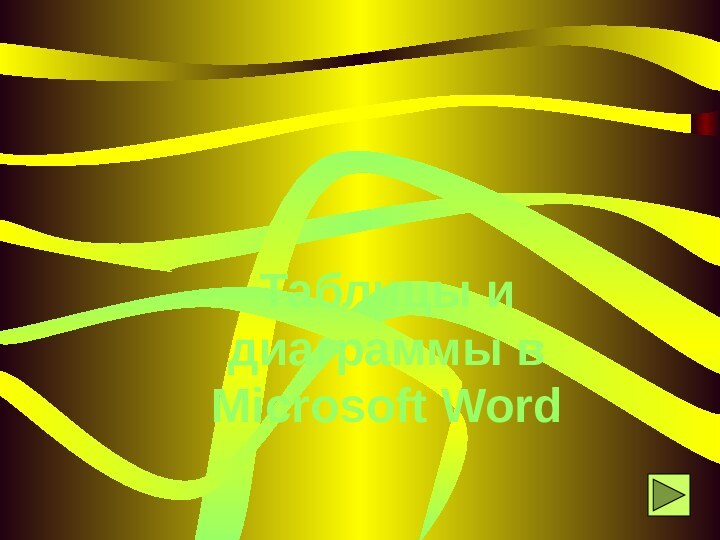











Слайд 2
Оглавление:
Создание таблицы;
Добавление границ к таблице;
Добавление заливки к таблице;
Удаление
ячеек и таблиц;
Слайд 3
Создание таблицы
1 Способ:
Щелчок по кнопке Вставить таблицу на
панели Стандартная раскроет панель выбора размерности таблицы.
Слайд 4
2 Способ:
Диалоговое окно Вставка таблицы открывается с помощью
команды Таблица → Добавить → Таблица.
Слайд 5
Добавление границ к таблице
1. Щелкните по таблице;
2. Команда Границы
и заливка в меню Формат, затем вкладка – Граница
(здесь задайте параметры: Тип, Цвет и Ширина линии);3. Если отдельные стороны имеют границы, выберите команду Другая в группе Тип. В окне Образец щелкните нужные стороны схемы.
Слайд 6
Добавление заливки к таблице
1. Щелкните ее в
любом месте. Для заливки определенных ячеек, выделите нужные;
2. Выберите
команду Границы и заливка в меню Формат, а затем – вкладка Заливка;3. Выберите нужные параметры и в списке Применить к выберите часть документа, к которой следует применить заливку.
Слайд 7
Удаление ячеек и таблиц
Удалить ячейки:
1. Выделить ячейки или строки
или столбцы, которые надо удалить;
2. Нажать на клавиатуре Delete.
Удалить таблицу:
1. Поместить
курсор в любую ячейку таблицы;2. Команда Таблица → Удалить → Таблица.
Слайд 8
Диаграмма
Диаграмма – самостоятельный объект электронной таблицы, который характеризуется
рядом параметров, их задают при создании диаграммы.
Основные параметры:
Тип
диаграммы;Заголовок диаграммы;
Рамка;
Координатная сетка.
Дополнительные параметры:
Направление расположения ряда (по горизонтали или по вертикали);
Легенда;
Надписи на осях и другие.
Слайд 9
Типы диаграмм
Линейчатая (представляет собой привычный график);
Поверхностная (представляет
собой группу многослойных разноцветных поверхностей);
Круговая диаграмма (используется ля
интерпретации одного ряда значений); Столбчатая (гистограмма), у нее высота каждого столбца автоматически задается пропорциональной значению соответствующей указанной ячейки указанного ряда;
Смешанная (используется для отображения нескольких рядов данных разными типами диаграмм).
Слайд 10
Создание Диаграмм
Выделить объект, содержащий данные для ее построения;
Нажать кнопку Тип Диаграммы на панели инструментов;
Выбрать тип
диаграммы из предложенного набора; Задать основные и дополнительные параметры диаграммы.
Слайд 11
Форматирование диаграмм
Форматирование диаграмм, с помощью команды меню Формат:
Изменить тип диаграммы;
Изменить шрифты;
Установить нужную тонировку и
цвет; Задать или убрать масштаб и формат вертикальной и горизонтальной осей;
Добавить или убрать рамку.